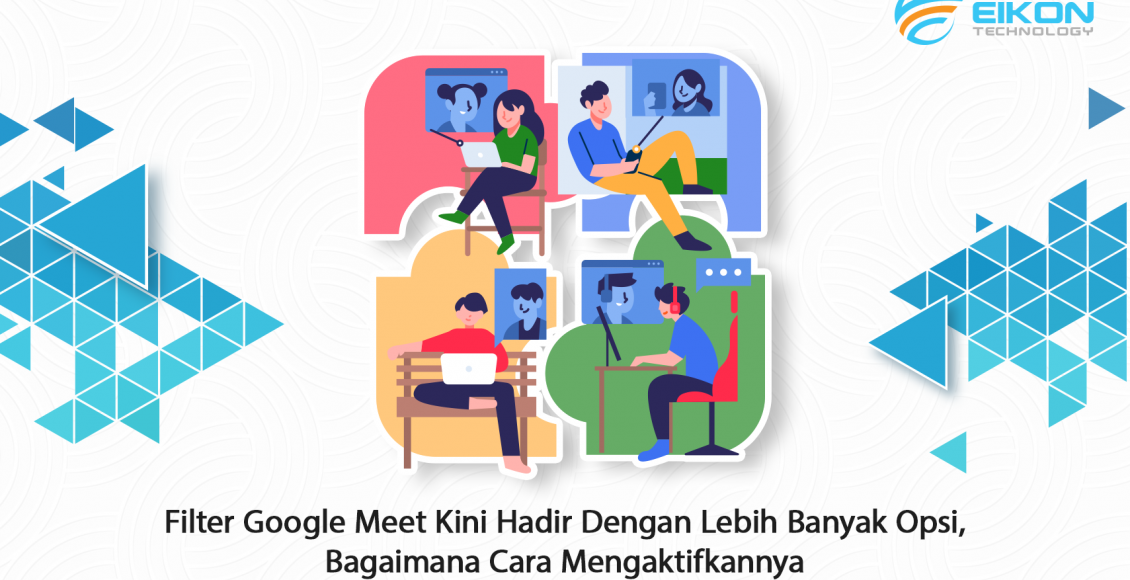Filter Google Meet Kini Hadir dengan Lebih Banyak Opsi, Bagaimana Cara Mengaktifkannya
Pengguna Google Workspace kini dapat mengakses lebih banyak pilihan efek filter Google Meet, baik untuk versi web maupun mobile. Filter baru tersebut di antaranya adalah loghead, strawberry, dan working bunny. Hadirnya filter baru ini diharapkan dapat membantu menghadirkan unsur kesenangan ke dalam rapat. Efek dapat ditemukan di panel “effects” dan dapat ditambahkan sebelum atau selama panggilan berlangsung.
Filter baru Google Chat
 Photo Credit: Google Workspace Updates
Photo Credit: Google Workspace Updates
Untuk menghadirkan unsur kesenangan dalam virtual meeting, Google Meet menghadirkan beberapa pilihan filter animasi yang dapat menyesuaikan gerak-gerik pengguna secara otomatis. Pada 21 Desember 2022 lalu, Google meluncurkan beberapa filter baru yang bisa dipilih pengguna untuk digunakan saat melakukan virtual meeting. Filter baru ini berlaku untuk versi web maupun mobile.
Baca juga: Update Google Meet Hardware: Lebih Banyak Opsi Untuk Framing di Konsol Admin
Kontrol administrator
Admin dapat mengontrol apakah efek ini aktif atau nonaktif untuk penggunanya—secara default, setelan ini adalah:
- OFF untuk pengguna Google Workspace Education.
- ON untuk semua edisi Google Workspace lainnya, termasuk pengguna Google Workspace individu.
Mulai menggunakan filter Google Meet
 Photo Credit: DCStudio (Freepik)
Photo Credit: DCStudio (Freepik)
Admin: Untuk mengontrol ketersediaan efek ini, buka Apps > Google Workspace > Settings for Google Meet > Meet video settings in the Admin console. Anda juga dapat mengunjungi Help Center untuk mempelajari lebih lanjut cara mengontrol apakah pengguna dapat mengubah latar belakangnya di Meet.
End-user: Jika fitur ini sudah diaktifkan oleh admin, maka Anda pun bisa langsung menggunakannya. Kunjungi Help Center untuk mempelajari lebih lanjut cara menggunakan efek video dan mengubah latar belakang Anda di Google Meet.
Perlu diingat bahwa efek filter tidak akan muncul di antara rapat, panggilan, atau ruang kerja kelompok dan saat ini tidak dapat digabungkan dengan latar belakang atau style Google Meet.
Baca juga: Update Google Meet Hardware, Kini Tersedia Lebih Banyak Opsi Pembingkaian
Mengganti filter sebelum meeting
- Buka Google Meet > pilih rapat.
- Di kanan bawah tampilan diri Anda, klik Apply visual effects.
- Untuk memburamkan latar belakang sepenuhnya, klik Blur your background.
- Untuk sedikit memburamkan latar belakang Anda, klik Slightly blur your background.
- Untuk memilih latar belakang yang telah diunggah sebelumnya, pilih background yang diinginkan.
- Untuk mengunggah gambar Anda sendiri sebagai latar belakang, klik Upload a background image.
- Untuk menambahkan style ke video Anda, pilih style yang diinginkan.
- Untuk memilih filter, ketuk Filter > pilih filter yang ingin digunakan.
Tips: Jika filter bersifat interaktif, ikuti petunjuk di layar untuk mengaktifkannya.
- Klik Join Now.
Mengganti filter saat meeting
- Di bagian bawah, klik More.
- Klik Apply visual effects.
- Untuk memburamkan latar belakang sepenuhnya, klik Blur your background.
- Untuk sedikit memburamkan latar belakang Anda, klik Slightly blur your background.
- Untuk memilih latar belakang yang telah diunggah sebelumnya, pilih background yang diinginkan.
- Untuk mengunggah gambar Anda sendiri sebagai latar belakang, klik Upload a background image.
- Untuk menambahkan style ke video Anda, pilih style yang diinginkan.
- Untuk memilih filter, ketuk Filter > pilih filter yang ingin digunakan.
Tips: Jika filter bersifat interaktif, ikuti petunjuk di layar untuk mengaktifkannya.
Perlu diingat. kamera akan otomatis dihidupkan saat Anda mengeklik efek. Perangkat mungkin melambat saat Anda menggunakan efek dan latar belakang. Anda mungkin ingin mematikan fitur ini agar aplikasi lain dapat berjalan lebih cepat.
Ketersediaan fitur
Efek filter baru Google Meet ini dirilis secara bertahap, baik itu untuk domain rilis cepat maupun domain rilis terjadwal. Waktu perilisan kedua domain tersebut sama, yakni mulai dari tanggal 21 Desember 2022 (kemungkinan besar akan memakan waktu hingga 15 hari ke depan untuk visibilitas keseluruhan fitur).
Efek filter ini tersedia untuk seluruh pelanggan Google Workspace, termasuk bagi para pelanggan G Suite Basic dan juga G Suite Business lama. Filter pun tersedia bagi semua pengguna dengan Google Account pribadi.
Baca juga: Miro X Google Meet: Hadirkan Pengalaman Kolaborasi yang Lebih Interaktif
Google Meet hingga kini masih menjadi aplikasi andalan untuk melakukan virtual meeting. Selain filter Google Meet yang baru, Google juga menghadirkan beragam integrasi menarik untuk memudahkan pekerjaan Anda dengan Workspace.
Dapatkan Google Workspace for Business untuk mendukung produktivitas kerja Anda dalam skala besar hanya di EIKON Technology. Sebagai authorized reseller Google untuk Indonesia, EIKON Technology menyediakan produk-produk Google resmi beserta layanan konsultasi untuk pemasangan. Untuk langsung terhubung dengan tim EIKON Technology, klik di sini.